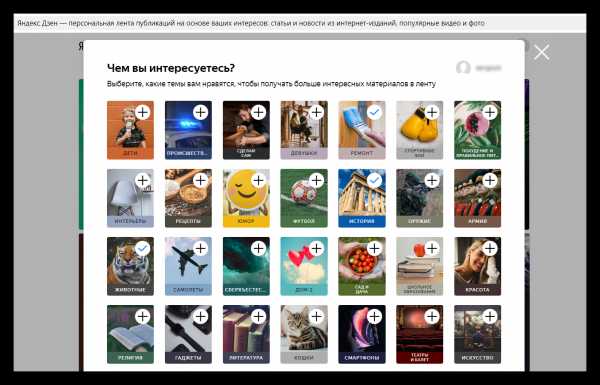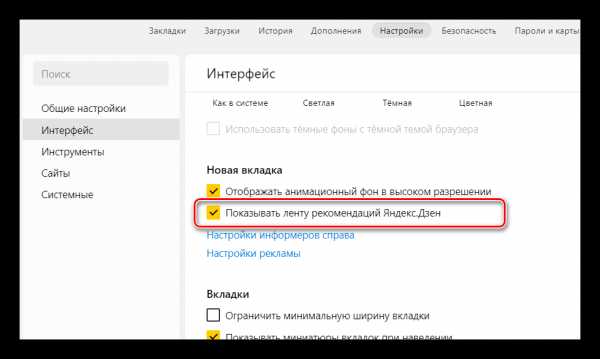Как настроить Яндекс Дзен под себя на компьютере, телефоне
Как настроить Яндекс Дзен согласно своим интересам и получать качественный контент? Не все пользователи знают, что можно выстроить сервис с рекомендациями так, чтобы он отвечал запросам и демонстрировал только нужные новости и изображения. Мы научим вас персонализировать работу опции – просто читайте и запоминайте!

Что это? Как работает?
Сервис представляет собой специальную систему, собирающую воедино материалы, которые будут интересны конкретному пользователю. Особенность сервиса такова – вы можете настроить ленту Яндекс Дзен в новой вкладке, чтобы не переходить с сайта на сайт. Какие материалы входят в этот список? Новости, записи из блогов, статьи, видеоролики и изображения.
Настроить новости в Яндекс Дзен может каждый – главное изучить, на основании чего работает система:
- Сервис изучает и накапливает данные о пользователе веб-обозревателя;
- Полученная информация формируется в единую ленту, которая адаптирована под интересы человека;
- Любое взаимодействие (подписка, оценка, блокировка, поиск) оценивается и анализируется.

После того, как вы смогли настроить Дзен в Яндексе на телефоне или компьютере, вы увидите карточки со статьями, новостями на экране в отдельной вкладке.
Система работает на следующих устройствах:
- Компьютеры;
- Смартфоны и планшеты на базе ОС Андроид;
- iPhone и iPad.
А теперь пора обсудить, как настроить Дзен в Яндексе – активировать и создать список рекомендаций.
Включение
Прежде чем пытаться настроить Дзен в Яндекс Браузере, необходимо включить ленту. Сделать это можно двумя способами – первый предназначен для тех, кто отказался от опции в процессе установки:
- Кликните на иконку в виде трех полос на верхней панели;
- Откройте параметры;
- Выберите блок «Пользователи» и кликните «Добавить»;
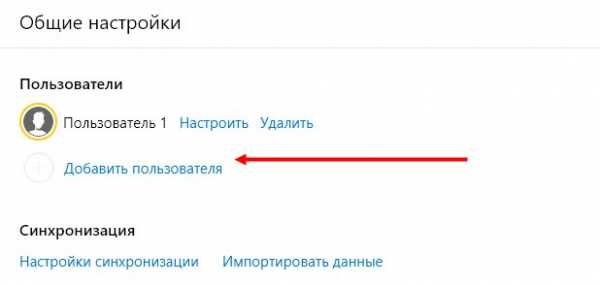
- Выберите значок профиля и добавьте имя;
- Активируйте опцию «Создать ярлык профиля на рабочем столе», если вы хотите запускать браузер одним нажатием;
- Нажмите на кнопку «Добавить»;
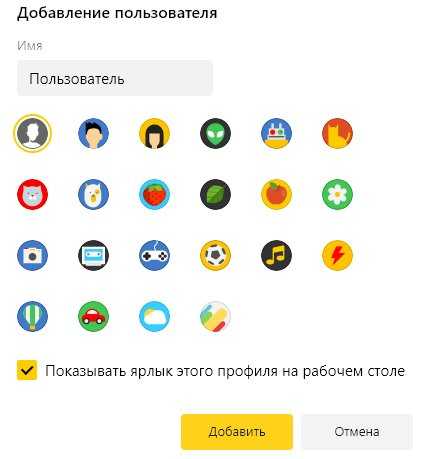
- Откройте новую вкладку;
- Перейдите к блоку с названием персонализированного сервиса и кликните на иконку «Включить»;
- Выберите минимум пять интересных источников и нажимайте «Продолжить».
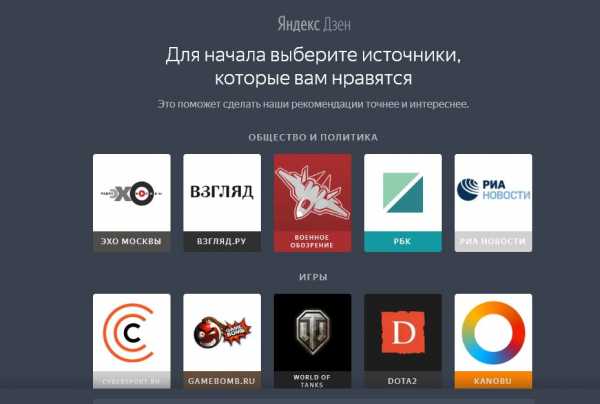
Если вы соглашались на использование сервиса, но отключали его ранее, можно сделать следующее:
- Кликайте на иконку с тремя полосками на верхней панели;
- Выбирайте параметры и найдите блок сервиса рекомендаций;
- Включайте опцию «Показывать в новой вкладке».
По умолчанию опция активирована в веб-обозревателе после установки. Если вы сумели включить сервис, пора разобраться, как настроить Яндекс Дзен на компьютере или смартфоне.
Адаптация под свои интересы
Как настроить Дзен в Яндексе под себя должен знать каждый пользователь, который хочет наслаждаться интересными и полезными материалами. Настройка содержимого происходит автоматически после активации – но этот процесс требует некоторого времени. Обычно адаптация производится в течение одной-двух недель, но срок можно уменьшить, если воспользоваться небольшими советами. Какими? Читайте ниже!
Укажите, больше или меньше определенных публикаций вы хотите видеть:
- Как только вы видите новость, карточку, картинку, кликайте на значок в виде пальца руки, опущенного или поднятого;
- Это действие помогает определять, какой контент вам нравится.
Подписка на каналы и отписка:
- Подписывайтесь на каналы в ленте рекомендаций;
- Оформляйте подписку в публикации;
- Откройте вкладку «Каналы» на сервисе и кликните «Подписаться»;
- Отписаться можно через вкладку «Доступные подписки».
Обратите внимание, что в обозревателе будет демонстрироваться не все содержимое канала – система автоматически фильтрует контент, предлагая вам только интересные новости.
Блокируйте каналы:
- В рамках публикации;
- Через вкладку «Каналы».
Настройка Яндекс Дзен позволяет убрать нежелательный контент заблокированного канала/пользователя.
Подписка на темы (и отписка от них)
Темы – это подборка каналов, соответствующих определенному запросу. Вы можете подписаться:
- Откройте вкладку «Каналы»;
- Введите ключевое слово в поисковую строку;
- Откройте выбранную тему и кликните «Подписаться».
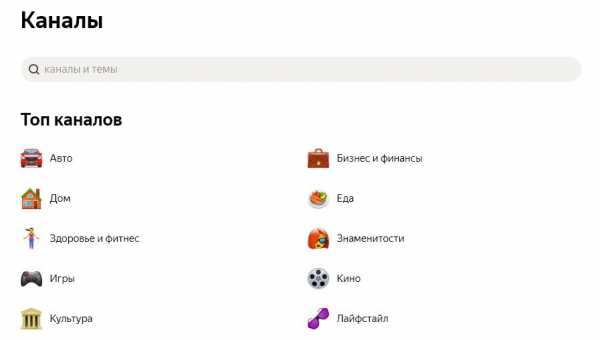
Отписка
- Отписаться можно через вкладку «Подписки». Просто откажитесь от неинтересной тематики.
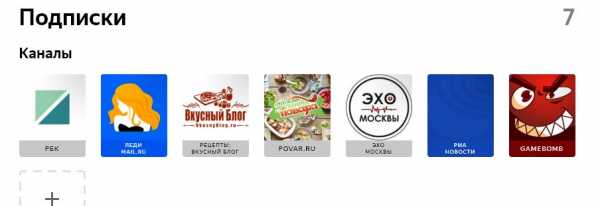
- Кликните «Отписаться»
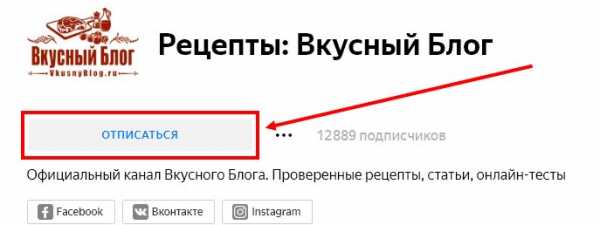
Настройка ленты Дзен в Яндекс Браузере в телефоне или на компьютере позволяет получить больше публикаций на выбранную тему – это не значит, что вы увидите абсолютно весь контент.
Настройки Дзен в Яндекс Браузере могут быть сопряжены с некоторыми сложностями – мы расскажем, как исправить неполадки самостоятельно и с легкостью.
Проблемы
Настроить ленту Дзен в Яндекс Браузере получается не всегда – зачастую пользователи сталкиваются с трудностями. Давайте рассмотрим часто возникающие проблемы и приведем способы решения!
Сервис не появился в веб-обозревателе?
- Авторизуйтесь в аккаунте;
- Если это не помогло, откройте сайт сервиса и убедитесь, что не произошло системного сбоя;
- Если произошел сбой, подождите, пока работоспособность сайте не будет восстановлена;
- Откройте настройки веб-обозревателя и убедитесь, что вы включили опцию «Показывать рекомендации в новой вкладке»;
- Удостоверьтесь в том, что пользуетесь последней версией обозревателя. Обновите при необходимости!
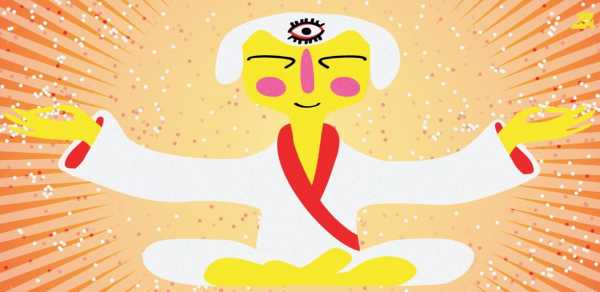
Настроить Яндекс Дзен под себя и свои интересы не получилось?
- Проверьте настройки авторизации – на всех устройствах должен быть использован один и тот же аккаунт;
- Зайдите в настройки и проверьте, включили ли вы сохранение файлов куки. При необходимости активируйте опцию.
Если проблемы не получилось решить самостоятельно, обратитесь в службу поддержки через форму обратной связи.
Мы подробно поговорили о том, как настроить ленту рекомендаций Яндекс Дзен и решить возникшие трудности – давайте пробежимся по инструкции по деактивации.
Отключение
Вы можете отказаться от использования сервиса, если не хотите получать новости. Давайте кратко поговорим о том, как это сделать – полную инструкцию можно прочитать в отдельном обзоре на нашем сайте.
Итак, необходимо сделать следующее:
- Нажать на кнопку в виде трех полос на верхней панели справа;
- Выбрать пункт «Настройки»;
- Найти блок с названием сервиса;
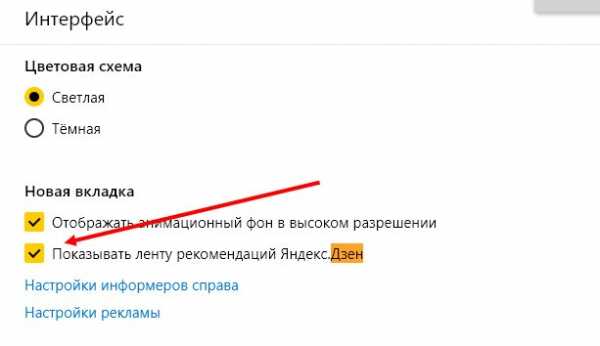
Теперь вы сможете самостоятельно настроить рекомендации Яндекс Дзен в Яндекс Браузере и видеть только интересную, нужную и важную информацию. Сохраняйте наш обзор в закладки и пользуйтесь полезными советами, чтобы сделать работу в интернете приятной и полезной.
alisayandeks.ru
Лента Дзен в Яндекс браузере: включение, отключение, настройка
Здравствуйте, друзья! В данной статье мы разберемся с интересной и полезной функцией, которая из всех браузеров впервые появилась именно в Яндексе – это лента Дзен.
Дзен – это специальный сервис, который предлагает новости и публикации с различных сайтов, которые будут интересны именно Вам. Список постов формируется на базе истории веб-обозревателя. То есть Дзен анализирует, какие сайты просматриваете, и какой информацией интересуетесь. А когда материала для анализа будет достаточно, тогда лента Дзен появится в браузере.
Как включить ленту Дзен
Чтобы начать ей пользоваться никаких сторонних расширений и приложений устанавливать не нужно. Запустите браузер и откройте новую вкладку. Внизу страницы, сразу под табло, увидите строку «Yandex Zen». Нажмите в ней на кнопку «Включить».
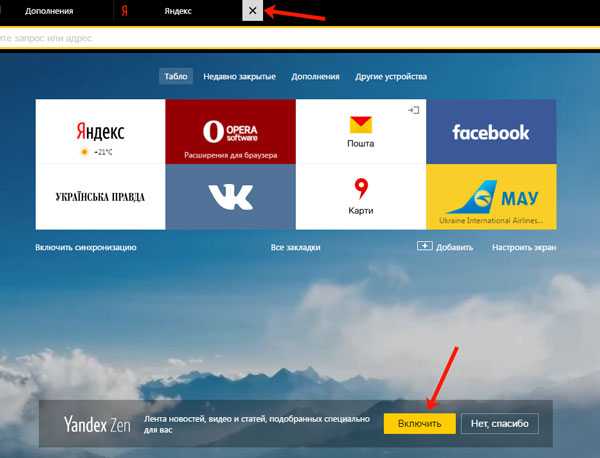
Дальше выберите источники, в которых есть интересующая Вас информация. В списке будут несколько разделов, например, «Новости», «Развлечения» и другие. Кликайте по источнику, чтобы отметить его галочкой.
Выбрать нужно не меньше, чем 3 источника. Затем нажмите на кнопку «Продолжить».
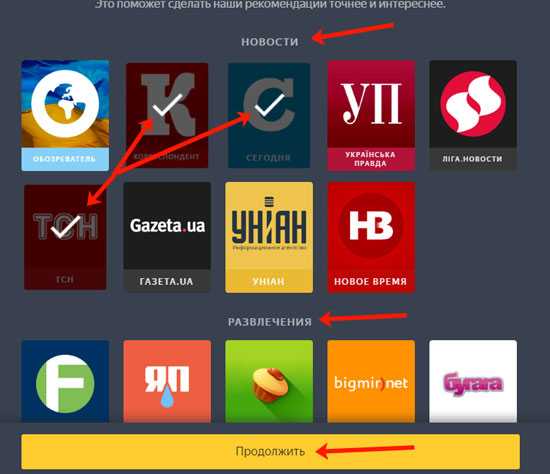
После этого, при открытии новой вкладки внизу под табло будет отображаться Яндекс Дзен. Чтобы перейти к его просмотру, нажмите или на строку «ваши персональные рекомендации», или на пустую область верхней плитки.
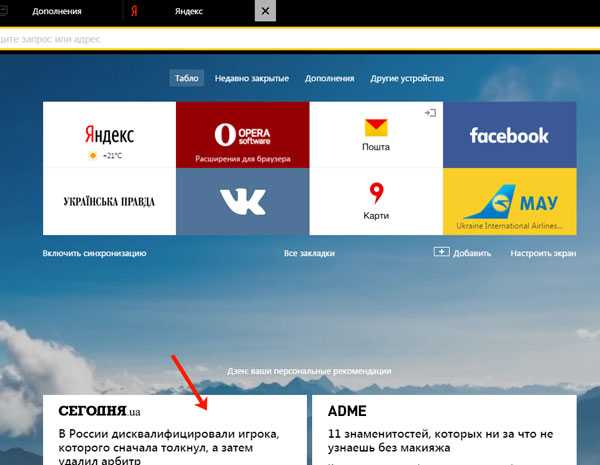
Представлен он блоками, в которых написано название источника, тема новости и приведен небольшой фрагмент текста. Если рекомендация заинтересовала, кликните по ней, и в новой вкладке откроется статья, где можно будет прочесть подробно весь текст.
После каждого обновления страницы или при открытии новой вкладки, рекомендации здесь меняются.
Чтобы снова открыть табло и закрыть ленту, нажмите слева на стрелку, указывающую вверх.
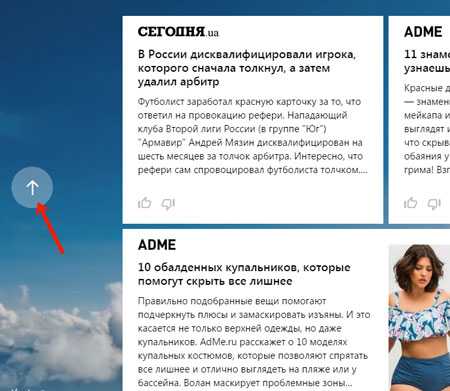
Если при открытии новой вкладки у Вас нет строки «Yandex Zen» внизу, и при этом сама лента в обозревателе не отображается, тогда нажмите в правом верхнем углу на три горизонтальные полоски и выберите из меню «Настройки.
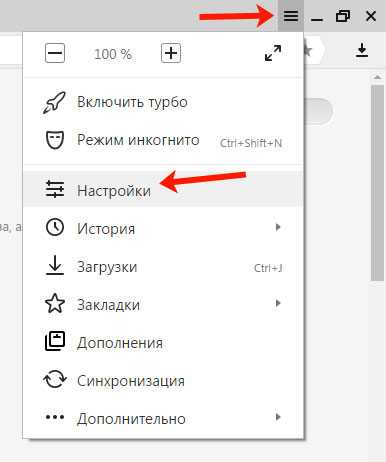
На странице с настройками в разделе «Настройки внешнего вида» поставьте галочку в поле «Показывать в новой вкладке Дзен – ленту персональных рекомендаций».
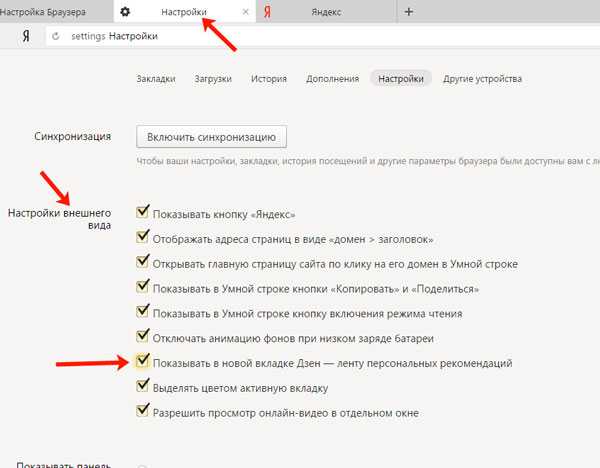
Настройка Дзен в Яндекс браузере
Если Яндекс.Дзен начал показывать в ленте много информации, которая Вам не интересна, тогда нужно немного ее настроить.
Внизу каждой плитки с новостью есть две кнопки «Лайк» – палец вверх, и «Дизлайк» – палец вниз. Если материал интересный, нажимайте лайк, если нет – дизлайк. Мнение будет учитываться и в дальнейшем, лента будет формироваться из того материала (или похожего на него), который лайкаете.
Также, кликнув по плитке с новостью и прочитав ее в отдельной вкладке, в ленте на данной плитке, после этого, появится небольшое окошко с кнопками: «Больше такого» – тот же Лайк, «Меньше такого» – это Дизлайк, и «Заблокировать этот источник». При нажатии на последнюю кнопку здесь больше не будут показаны те новости, которые размещены на сайте, который только что был заблокирован. Если никаких действий делать не хотите, нажмите на крестик, чтобы закрыть окно на плитке.
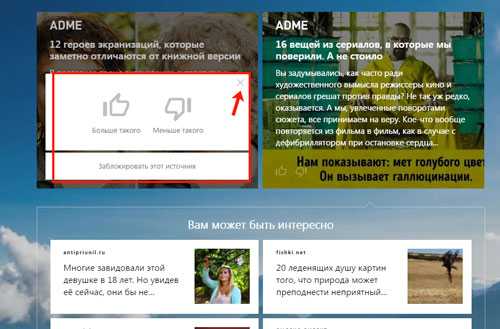
Как убрать Дзен из браузера
Теперь давайте разберемся, как его можно удалить. Сложного в этом ничего нет. Достаточно просто отключить его в настройках самого обозревателя.
Зайдите на страницу с настройками и в разделе «Настройки внешнего вида» уберите галочку с поля «Показывать в новой вкладке Дзен – ленту персональных рекомендаций».
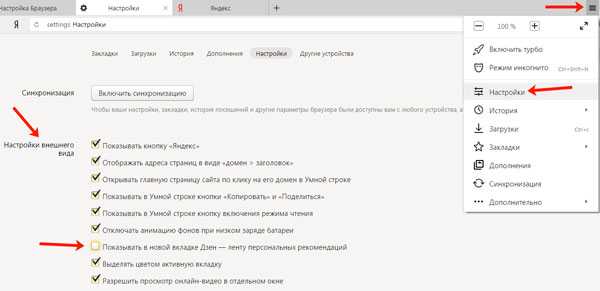
После этого, открывая новую вкладку, под табло лента Дзен отображаться не будет.
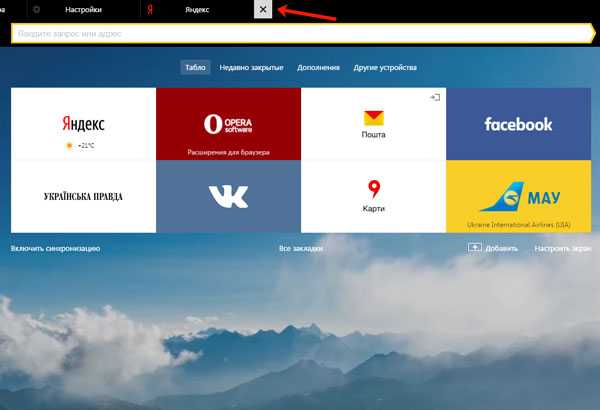
Дзен на Андроид в Yandex браузере
Пользоваться им можно не только если браузер установлен на компьютере. Просматривать рекомендации с интересным материалом можно и на телефоне или планшете с операционной системой iOS или Андроид, если на устройство установлен Яндекс браузер.
Чтобы включить его на устройстве с Андроид, зайдите в браузер и внизу Вы увидите «Яндекс Дзен – лента персональных рекомендаций». Смахните страницу пальцем вверх.
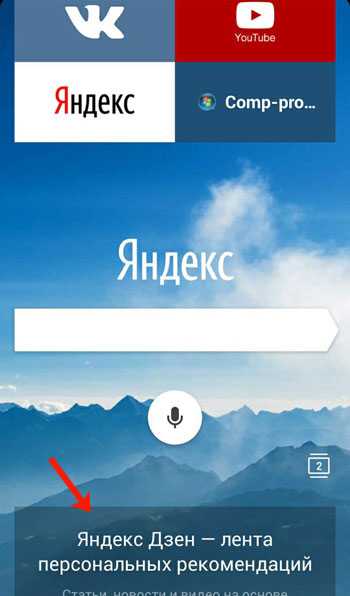
После этого на экране увидите тоже сообщение. Нажмите на кнопку внизу «Попробовать».
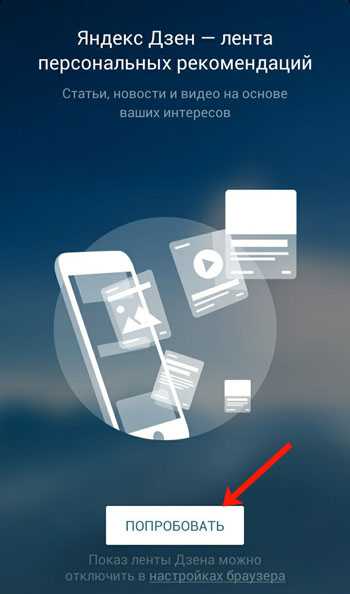
Как и на компьютере, будет предложено выбрать, какой материал Вас интересует. Отметьте галочками не меньше трех источников и нажмите «Продолжить».
Теперь плитки с новостями отобразятся в браузере. Посмотреть все предложенные новости можно, пролистав страницу вверх.
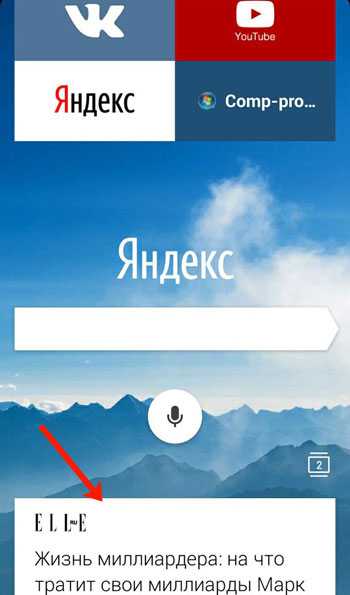
Если запись понравилась, нажмите на нее и прочтите полный текст на сайте, где она опубликована. Плитки с теми новостями, которые читали, станут светло-серого цвета.
Настроить ленту Дзен на телефоне можно следующим образом. Внизу каждой плитки справа есть три горизонтальные точки, нажмите на них.
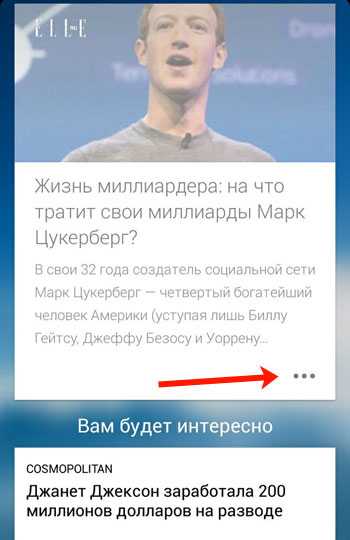
Если рекомендация Вам интересна, нажмите «Больше такого», если нет – «Меньше такого». Чтобы больше не показывались рекомендации с данного сайта, нажмите «Заблокировать сайт (название)».
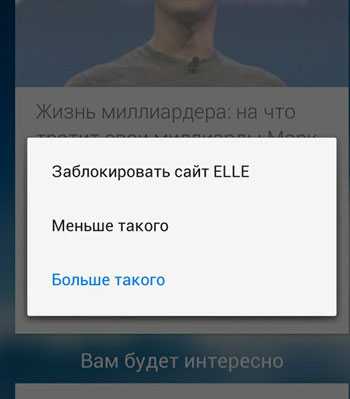
Если данная функция Вам мешает или, например, нужно сэкономить трафик, тогда можно отключить ее в данном веб-обозревателе на Андроид.
Для этого нужно открыть меню. Сделать это можно, нажав кнопку на устройстве, которая открывает контекстное меню. Затем выберите из него пункт «Настройки».
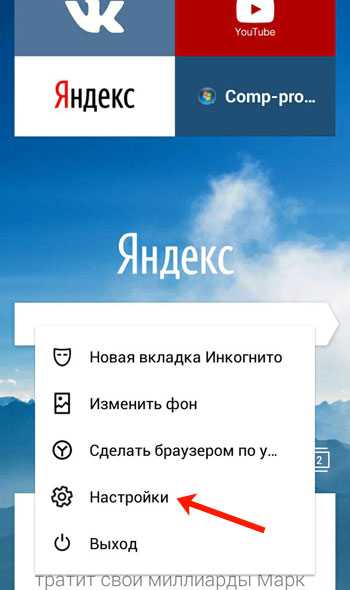
Пролистайте страницу немного вниз и в разделе «Дополнительно» в поле «Отображать ленту рекомендаций Яндекс Дзен» поставьте ползунок в положение «Выключен».
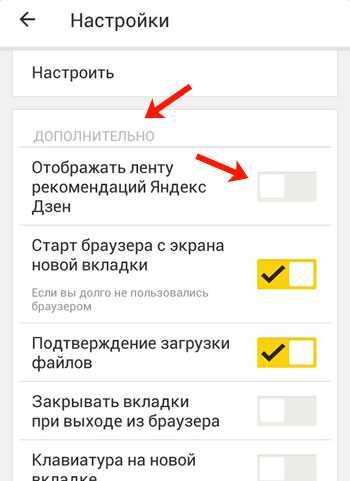
Включайте Яндекс Дзен у себя в Яндекс браузере и будьте в курсе всех интересных новостей, которые происходят в мире. Ну а если она мешает, Вы всегда сможете ее убрать.
inetfishki.ru
включение, отключение и инструкция по настройке
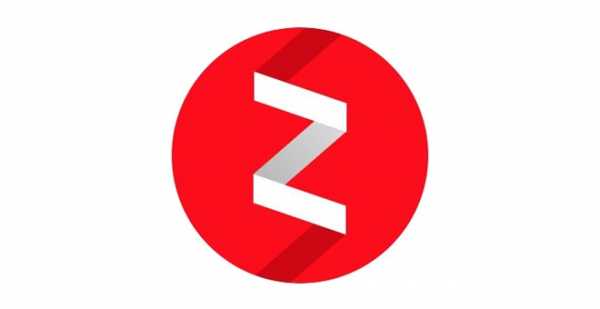
Яндекс.Дзен – новая лента рекомендаций, работающая в браузере Yandex на персональных компьютерах и смартфонах. Сервис учитывает, какие сайты чаще всего посещает пользователь, какие статьи ему наиболее интересны, по каким критериям он отбирает новости. На основе запросов система составляет список персональных рекомендаций для каждого конкретного человека. Из этих публикаций формируется бесконечная лента новостей Яндекс.Дзен.
Сервис учитывает как стойкие интересы пользователя, так и временные, сезонные запросы. К примеру, если владелец ПК или смартфона решил похудеть к лету и начал искать информацию о правильном питании и спортивных упражнениях, лента будет выдавать ему больше сообщений на эти темы.
Причем публикации будут выбираться даже на тех сайтах, которые пользователь никогда сам не посещал. Дублирования сведений не будет – Яндекс распознает любой плагиат и вычистит его из ленты.
Кроме того, сервис предоставляет собственную платформу для прямых публикаций издателей, брендов и авторов. Все они могут вести персональные каналы на zen.yandex.ru. Публикации таких «блогов» также попадают в персональные подборки пользователей.
Дзен выберет самые интересные новости
В ленте Яндекс.Дзена демонстрируются новости только по темам, которыми пользователь интересовался сам. А вот источники сведений могут быть разнообразными. Сервис учитывает даже те сайты, которые клиент самостоятельно ни разу не открывал.
Дзен отбирает новостные порталы по своим внутренним алгоритмам. Сервис проверяет источник на эксклюзивность, оперативность, достоверность сведений, отсутствие плагиата и многие другие характеристики.
Следовательно, чем качественнее преподносятся новости на интересующую пользователя тему, тем выше их шанс попасть в персональную ленту пользователя.
Пользователь может самостоятельно настроить показ новостей в Яндекс.Дзене. Для этого есть два пути:
- оценка конкретных публикаций в ленте;
- подписка на интересные каналы и источники
Оценка публикаций
Первый путь очень прост. Под каждым материалом в ленте есть две кнопки – «лайк» и «дизлайк». Яндекс называет их «Больше такого» и «Меньше такого». Если какой-то материал вызвал у пользователя особый интерес, он может поставить под ним «лайк». После этого сообщения, похожие на понравившуюся публикацию, будут попадать в его ленту чаще.
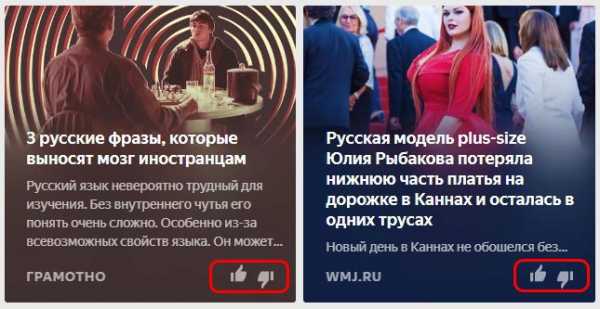
Если материал показался пользователю неинтересным, он может оценить его «дизлайком». Публикация будет скрыта из ленты, и в дальнейшем клиент будет видеть меньше похожих сообщений. Кроме того, после нажатия кнопки «дизлайк» пользователю будет предложено заблокировать источник непонравившейся новости, чтобы в дальнейшем не получать другие сообщения этого сайта или канала.
Подписка на каналы и источники
Чтобы точнее настроить ленту Яндекс.Дзен в браузере, пользователь может подписываться на интересные каналы и источники информации.
Канал – это собственная лента издателя, бренда или блогера, которую он ведет непосредственно на платформе zen.yandex.ru.
Источник – любой сторонний сайт, попадающий в рекомендации Яндекса.
Чтобы понять, каналу или источнику принадлежит публикация, достаточно открыть ее в новой вкладке и посмотреть на ссылку в адресной строке браузера. Если в ней указан сторонний сайт – это публикация от источника. Если же адрес начинается с zen.yandex.ru – значит, материал размещен на канале Дзена.
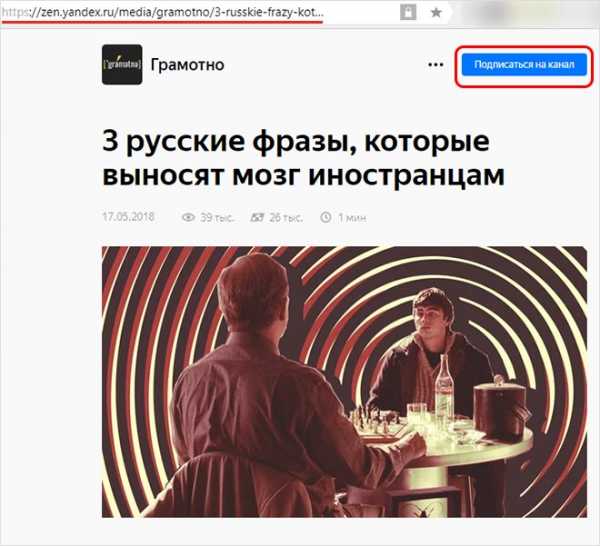
Чтобы подписаться на источник или канал, пользователь должен сначала авторизоваться в сервисе под своим аккаунтом в Яндексе. Если у вас нет своего аккаунта рекомендуем его завести. Чтобы зарегистрировать аккаунт достаточно завести электронную почту на яндексе.
Если вы хотите подписаться на источники, следует просто отметить интересующие вас сайты в подборке предложенной дзеном. И в дальнейшем вы будете видеть в ленте больше публикаций с этих сайтов.
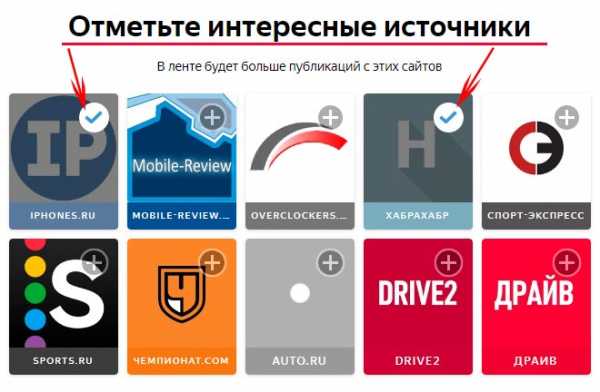
Для того чтобы подписаться на канал нужно открыть любую публикацию понравившегося канала, нажать значок «+» вверху страницы справа или просто нажать кнопку «Подписаться на канал». Таким образом можно настроить Яндекс.Дзен на компьютере, планшете, смартфоне (IoS, Android, Windows Phone) и любом другом устройстве.
Как включить «умную ленту»
Чтобы включить Яндекс.Дзен, необходим браузер Yandex для ПК, планшета, смартфона или любого другого устройства. Никакие иные расширения и приложения можно не скачивать. Когда пользователь откроет стартовую вкладку, браузер автоматически предложит ему включить персональную ленту новостей, видео и статей, подобранных индивидуально для него.
Если пользователь согласится включить Дзен, ему откроется вкладка с источниками, состоящая из нескольких разделов: «Новости», «Развлечения», «Видео» и т.д. Для первой персональной настройки клиент должен выбрать не меньше трех таких предложений. В дальнейшем список можно будет дополнять и редактировать.
Теперь Яндекс.Дзен всегда находится на компьютере – он будет открываться на стартовой странице при каждом запуске yandex-браузера.
Что делать, если сервиса нет в браузере
Если Яндекс.Дзен не появляется на стартовой страничке браузера, зайдите в меню программы (три полоски вверху справа – кнопка «Настройки»).
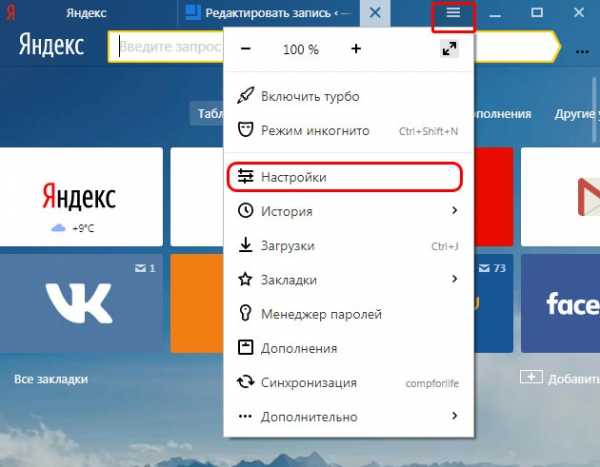
Далее в открывшемся окне нужно найти раздел настроек внешнего вида и поставить галочку напротив строчки «Показывать в новой вкладке Дзен — ленту персональных рекомендаций».
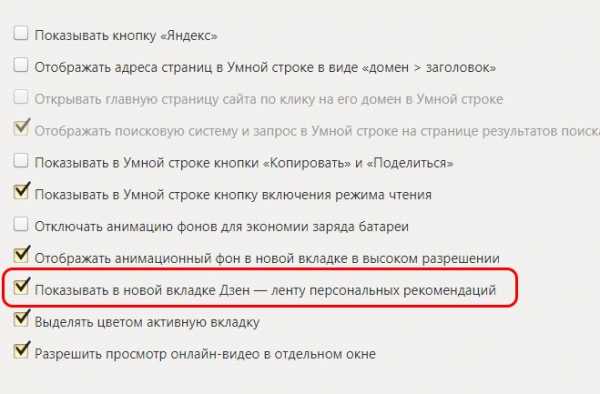
Если такой графы нет – значит, ваш Яндекс.Браузер давно не обновлялся и устарел. Установите последнюю версию программы – и умная лента появится.
Как настроить ленту в телефоне
Чтобы настроить Яндекс.Дзен на смартфоне, необходимо выполнить те же действия, что и на компьютере: установить последнюю версию yandex-браузера и разрешить показ умной ленты на стартовой странице или в настройках.
Кроме того, планшеты и телефоны на базе «Андроид» позволяют настраивать Яндекс.Дзен с помощью приложения Yandex.Launcher. Его можно бесплатно скачать из PlayMarket.
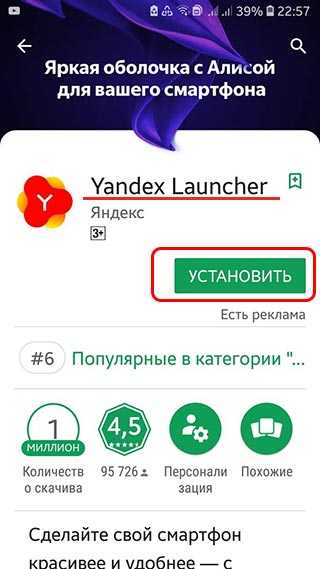
При первом входе в программу нужно будет авторизоваться под тем же логином, под каким вы регистрировались в браузере. Если вы уже персонализировали ленту, она откроется в приложении Launcher автоматически. Если нет – программа предложит персонализировать ее, также выбрав не меньше пяти самых интересных источников.
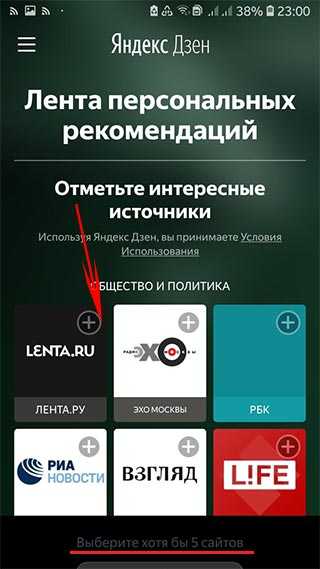
Необходимо выбрать не менее пяти источников
Что делать, если Дзен не работает
Если пользователь никогда ранее не пользовался Яндекс.Браузером, при первом визите в Дзен может показаться, что сервис не работает – не учитывает персональные интересы, а лишь выдает самые популярные материалы из разных категорий.
Это происходит потому, что в истории браузера еще нет информации о клиенте. По мере накопления поисковых запросов лента будет персонализироваться. Также это будет происходить, если пользователь будет активно изучать Яндекс.Дзен: ставить «лайки» и «дизлайки», добавлять каналы и источники в избранное.
Если лента перестала работать в дальнейшем, нужно обновить браузер или приложение.
Чтобы перейти на страницу обновления яндекс браузера вам необходимо пройти по следующей цепочке: Меню браузера — Дополнительно — О браузере.

На странице обновления вы увидите номер версии браузера и кнопку «Обновить». Выполните это действие.
Обратите внимание! Если кнопка «Обновить» отсутствует и вы видите только номер версии. Обновление не требуется.
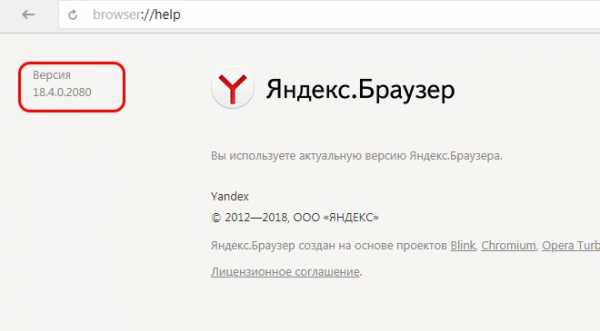
Обычно процедуры обновления бывает достаточно для решения проблемы. Если и после этого лента не отображается, необходимо проверить, стоит ли галочка напротив строчки «Дзен» в настройках. В случае, если не поможет и это – следует обратиться в службу поддержки Яндекса.
Как отключить Яндекс Дзен в браузере
Если вам не нравится Яндекс.Дзен, не интересна персонализированная лента или вы просто хотите сэкономить трафик, сервис легко можно отключить, а затем, при желании, вновь вернуть.
Чтобы отключить Яндекс.Дзен в браузере, на Айфоне или Айпаде, телефоне или планшете на базе «Андроид», воспользуйтесь простой инструкцией:
- войдите в меню настроек браузера;
- отыщите вкладку «Расширенные настройки» или «Дополнительно»;
- снимите галочку со строчки «Отображать Дзен» или передвиньте соответствующий ползунок в положение «Выключен».
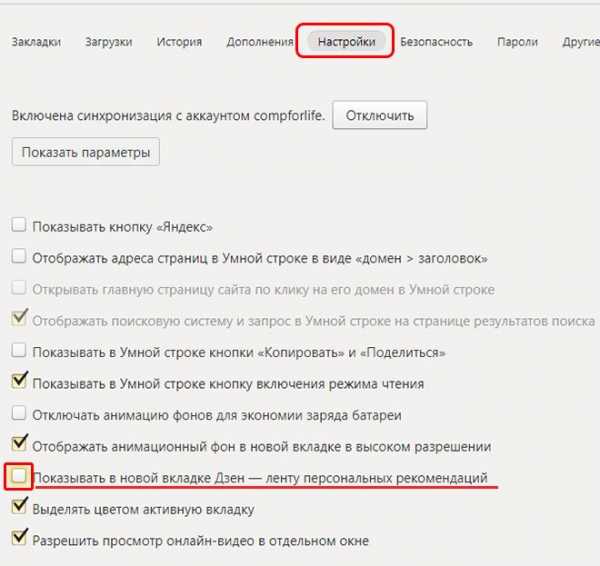
Пример отключения Яндекс.Дзен в компьютерной версии браузера
Включая и выключая Дзен, вы сможете оставаться в курсе последних событий или, наоборот, абстрагироваться от объемного потока информации в Интернете. Благодаря сервису вам больше не нужно искать интересные каналы и источники самостоятельно. Лента Дзен сделает это за вас. Вам останется лишь немного помочь ей своими «лайками».
compforlife.ru
как установить и настроить под себя
Здравствуйте, друзья.
Интернет становится привычной средой не только для молодежи, но и для людей всех возрастов. Каждый день мы выходим в сеть, чтобы почитать новости, посмотреть видео, послушать музыку, пообщаться с друзьями, поработать. Постепенно появляется возможность получать именно ту информацию, которая нас интересует. На это направлены улучшения браузеров, рекламных каналов, поисковых систем.
Сегодня мы поговорим о том, что такое лента Дзен в Яндекс.Браузере, как ее установить и настроить, чтобы видеть актуальные и интересные записи.
Что такое Яндекс.Дзен
Мы постоянно посещаем различные сайты в интернете, в том числе информационные, с познавательными статьями, новостями и юмористическими заметками. Со временем появляются любимые темы и веб-ресурсы.
Яндекс.Дзен – это сервис на русском языке, который собирает публикации по интересным нам вопросам с самых посещаемых сайтов и других похожих страниц. То есть мы можем просматривать анонсы статей и заметок с разных ресурсов в персональной новостной ленте, и если увидим что-то интересное, тогда уже перейдем по ссылке и прочитаем текст целиком.
Приятные особенности этого сервиса:
- можно быстро находить и читать онлайн бесплатно полезные и интересные материалы;
- не нужна никакая регистрация, желательно иметь аккаунт в Яндексе, но не обязательно;
- индивидуальный выбор информации на основе ваших интересов;
- простая настройка;
- автоматическая фильтрация дублей и подозрительных сайтов.
Мне Дзен немного напоминает ленту новостей в социальных сетях, где мы видим посты от своих друзей и со страниц, на которые подписаны, и никакой лишней информации.
А для тех, кто ищет новые источники дохода, есть и дополнительный бонус – на Яндекс.Дзен можно зарабатывать.
Как включить сервис на своем компьютере
Данные о посещаемых страницах Дзен берет из Яндекс.Браузера, в других веб-обозревателях этот сервис рекомендаций не работает. Поэтому сначала установите этот веб-обозреватель. Затем откройте его и на стартовой странице внизу подключите сервис.
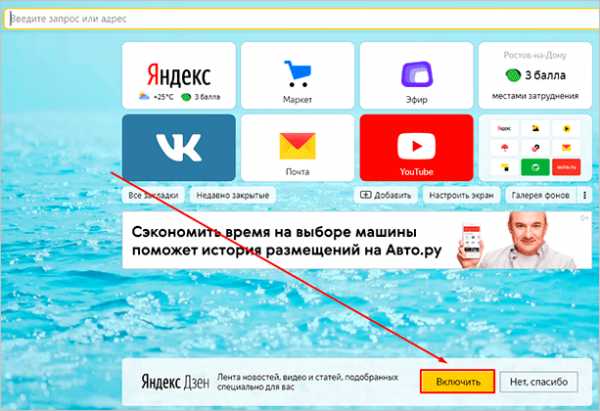
Затем нужно выбрать минимум 5 источников новостей, чтобы смотреть материалы по интересным темам:
- общество и политика;
- игры;
- спорт;
- бизнес и финансы;
- здоровье;
- жизнь знаменитостей;
- юмор;
- кулинарные рецепты;
- лайфстайл;
- дом;
- кино;
- музыка;
- технологии;
- автомобили;
- культура;
- наука;
- путешествия;
- семья;
- хобби.
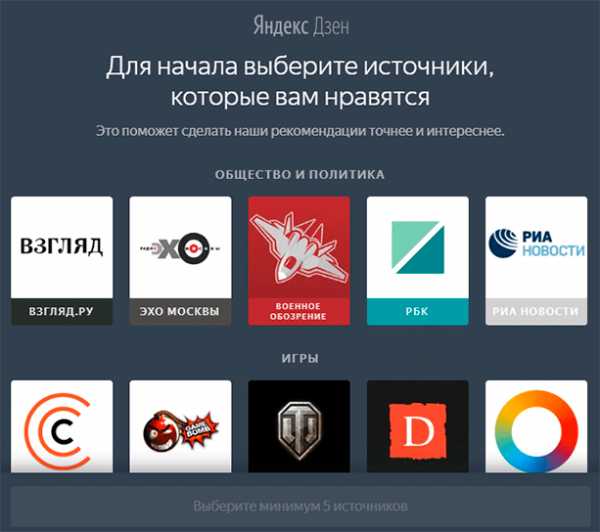
Затем нажмите внизу экрана на кнопку “Продолжить”. После этого вы вернетесь на стартовую страницу и увидите внизу ленту новостей, в которую будут включены выбранные ресурсы и другие материалы по схожим темам. В дальнейшем Дзен будет анализировать ваши действия на сайтах и самостоятельно обновлять список каналов.
Если вы хотя бы неделю пользуетесь Яндекс.Браузером, то новостная лента подключится сама, не нужно нажимать кнопки и выбирать источники информации. При этом в любое время можно подкорректировать работу сервиса.
Что делать, если Яндекс.Дзен не появляется
Если вы открываете новую вкладку и не видите новостей со своих любимых ресурсов, то стоит проверить настройки. Я с таким не сталкивалась, но понимаю, что бывают разные случаи. Возможно, кто-то еще пользуется компьютером и изменил первоначальные установки, или вы сами сделали это.
Чтобы исправить это, нажмите на 3 полосы вверху экрана и выберите пункт “Настройки”.
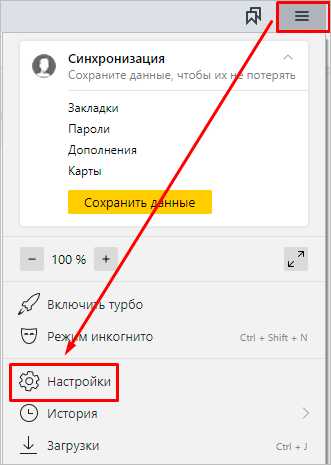
Затем в подразделе “Интерфейс”, “Новая вкладка” установите галочку в нужной графе. Теперь все должно работать.
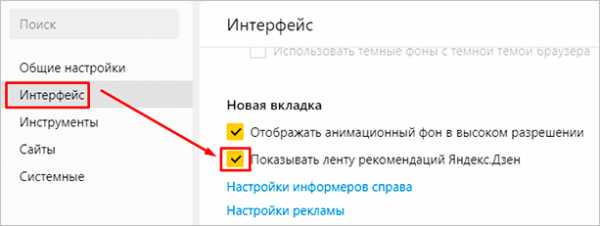
Почему не появляется или не обновляется Дзен, и что с этим делать
Если у вас пропала новостная лента, и вы не можете ее включить, отсутствуют настройки для ее активации, или перестали обновляться публикации, то возможны такие причины:
- Веб-обозреватель устарел.
- Сервисы Яндекса запрещены в вашей стране.
- Неполная версия программы, скачанная со сторонних ресурсов, а не официального сайта.
- Ошибка в работе сервиса или браузера.
- Заражение компьютера вирусом.
Это наиболее частые проблемы. Решать их нужно по порядку, так как первая причина наиболее вероятна. Чтобы обновиться, откройте меню, нажав на 3 полосы вверху экрана. Наведите курсор на слово “Дополнительно” и кликните по пункту “О браузере”.
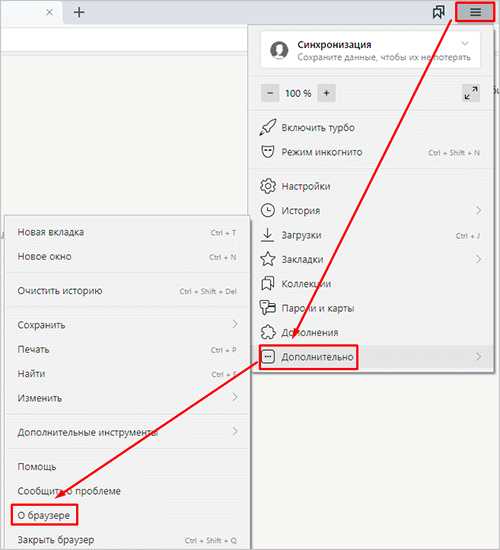
Если после этого вы увидите надпись “Вы используете актуальную версию Яндекс.Браузера”, то проблема не в этом. Если вместо такого текста, перед вами сообщение о том, что доступны обновления, кликните по слову “Обновить”.
Если сервисы Яндекса блокируются в вашей стране, то для их использования понадобится VPN, специальное расширение для браузера или анонимайзер, который будет скрывать ваш реальный IP-адрес.
Чтобы исключить третью причину, зайдите в меню “Пуск” и удалите веб-обозреватель. Затем перейдите на официальный сайт browser.yandex.ru, скачайте и установите актуальную и проверенную версию программы. Если возникли трудности, обратитесь к статье о Яндекс.Браузере. В ней есть инструкция по переустановке без потери данных.
Для устранения четвертой причины попробуйте закрыть и открыть приложение. Если это не помогло, подождите немного, возможно, разработчики заняты устранением проблемы, и скоро все заработает.
Если есть всевозможные странности в работе устройства, оно само открывает интернет-страницы, размножает какие-то файлы или делает их скрытыми, показывает назойливую рекламу поверх других окон, то велика вероятность, что у вас завелся вирус. Просканируйте компьютер антивирусной программой.
Как настроить Дзен под себя
Если вы видите, что лента новостей показывает неинтересные и неактуальные материалы, вы можете это исправить. Для начала надо понять, что для каждого пользователя список каналов выбирается индивидуально и постоянно обновляется. Если вашим компьютером пользуется несколько человек, то это может объяснить тот факт, что в списке рекомендаций вы видите неожиданные заметки.
Чтобы избежать этого, создайте аккаунт в Яндексе, добавьте пользователя в настройках и заходите в браузер под своей учетной записью.
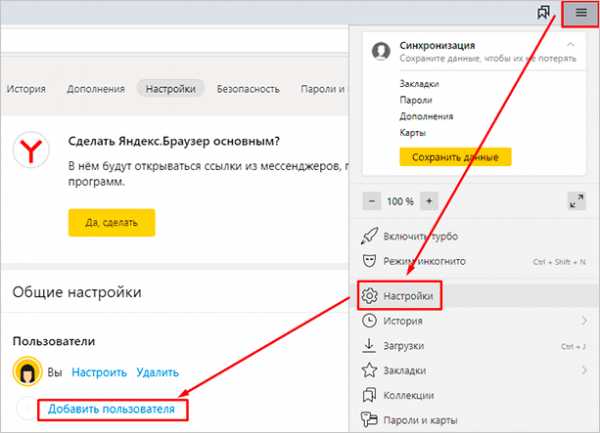
На каждой новости мы видим две оценки: палец вверх и палец вниз. Если вам понравилась тема, ставьте “Лайк”, если нет, то “Дизлайк”.
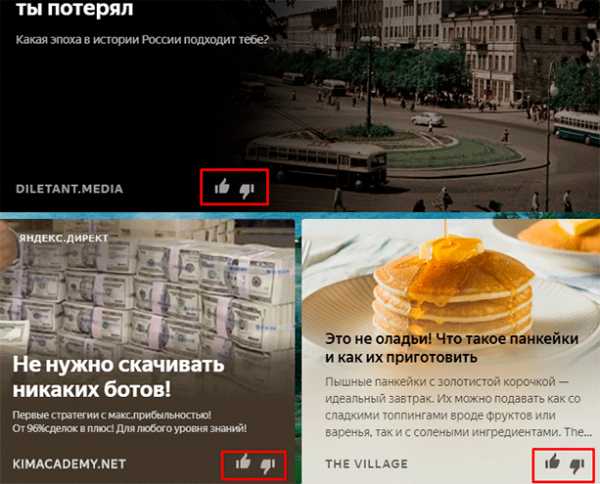
После негативной отметки сервис сообщит, что подобных материалов вы будете видеть меньше. Также в появившемся окне можно пожаловаться на контент и полностью заблокировать канал, чтобы не получать новостей с него.
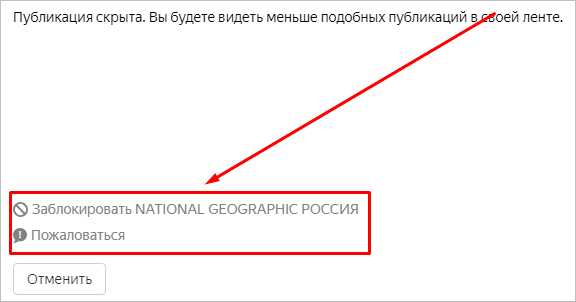
Если анонс вас заинтересовал, и вы перешли на страницу источника, то в ленте появится кнопка “Подписаться”. Нажав на нее, вы будете получать больше материалов с этого веб-ресурса.
Так, периодически выставляя отметки и подписываясь на актуальные каналы, вы настроите сервис под свои интересы.
Как просматривать Дзен на телефоне
Для начала нужно установить Яндекс.Браузер на свое мобильное устройство и открыть его. Больше не нужно ничего нажимать, мобильная версия веб-обозревателя сразу предложит материалы с популярных каналов.
Настраивается лента так же, как на компьютере. Но не спешите выставлять оценки, сначала я рекомендую поработать в браузере и дать возможность программе подобрать рекомендации. Также вы можете синхронизировать свой аккаунт со всеми устройствами, чтобы видеть одну и ту же информацию на ПК, ноутбуке, планшете и в телефоне.
В любое время вы можете поставить теме “Лайк” или “Дизлайк”, чтобы увеличить или уменьшить количество подобных публикаций. Также, нажав на 3 точки в правом углу анонса, можно быстро заблокировать канал, пожаловаться на контент или подписаться.
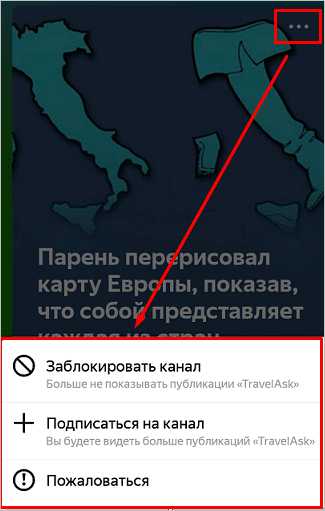
Как отключить новостную ленту
Выше я рассказывала, как подключить сервис, если он сам не появляется на стартовой странице. Если вы не хотите видеть Дзен, то отключить его можно так же легко. Зайдите в настройки, раздел “Интерфейс”, подраздел “Новая вкладка” и уберите галочку напротив соответствующего пункта.
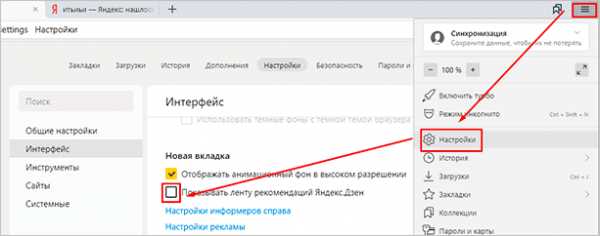
В мобильной версии браузера на новой вкладке есть подзаголовок “Лента рекомендаций”, а рядом с ним 3 точки. Нажмите на них и перейдите в настройки.
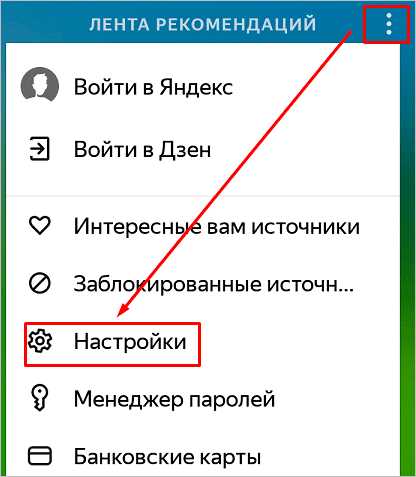
В открывшемся перечне опций передвиньте рычажок рядом с самым верхним пунктом.
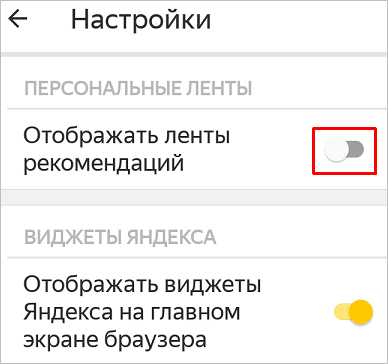
Заключение
Сегодня мы с вами разобрались, как подключить и настроить ленту Яндекс.Дзен в своем браузере. Надеюсь, у вас все получилось. Если что-то пошло не так, и у вас остались вопросы, напишите их в комментариях, а я постараюсь помочь. Давайте общаться и помогать друг другу.
Сохраняйте статью в закладки, делитесь ей в социальных сетях, чтобы и ваши друзья могли правильно использовать сервис персональных новостей.
Чтобы не пропустить новые полезные материалы, подпишитесь на блог iklife.ru и учитесь работать с программами, обращаться с финансами и зарабатывать в интернете вместе с нами.
Всего доброго, друзья. До связи.
iklife.ru
Яндекс Дзен: как включить и настроить
Яндекс.Дзен – это персональная лента рекомендаций в браузере Яндекс. В зависимости от того, какие сайты посещает пользователь, какое видео смотрит, какие читает статьи, система формирует индивидуальный список материалов.
Учитываются как постоянные, так и временные интересы. Например, если вы стали больше интересоваться рыбалкой, в ленте будет появляться больше информации по этой теме.
Дзен находит наиболее интересные новости, в том числе и на сайтах, на которые пользователь никогда не заходил. А дублированная информация вычищается.
В Яндекс.Браузере последней версии система должна работать по умолчанию – дополнительно подключать ее не нужно. Лента показывается сразу при открытии новой вкладки внизу.
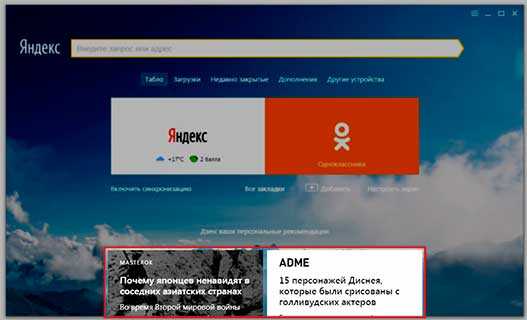
Нужно просто опускаться вниз по странице и будут показываться все новые и новые материалы. Точнее их краткие анонсы. Если хочется почитать подробнее, щелкнули по краткой версии – и в новой вкладке открылась полная.
Обратите внимание, что над каждым анонсом указан источник новости, то есть сайт, на котором она находится. Яндекс отбирает для своей ленты только проверенные сайты.
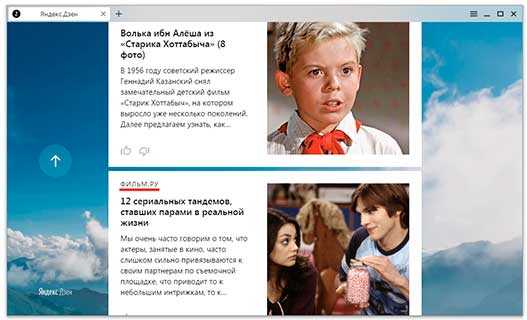
На заметку: если браузер совсем недавно установлен, то лента в нем отображаться не будет, даже если все настройки правильные. Ведь чтобы показывать рекомендации, программа должна кое-чего знать о ваших предпочтениях, а база для этого еще не успела собраться.
Как включить Яндекс.Дзен
Если браузером вы пользуетесь уже давно (больше недели), а лента рекомендаций в новой вкладке не видна, возможно, она просто выключена. Чтобы ее включить, нажимаем кнопку меню (в правом верхнем углу) и выбираем пункт «Настройки».
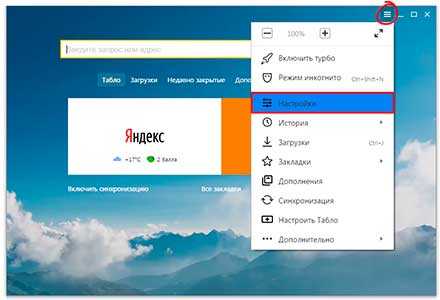
Находим «Настройки внешнего вида» и ставим галочку напротив пункта «Показывать в новой вкладке Дзен – ленту персональных рекомендаций».
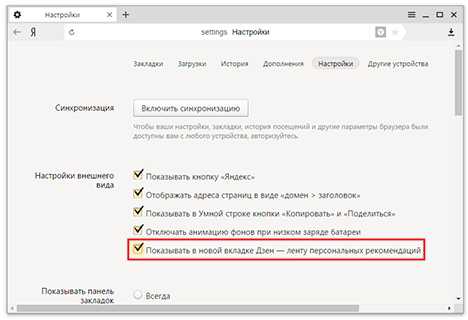
Если такого пункта нет, может быть выключен новый интерфейс браузера и тогда сначала его нужно включить.
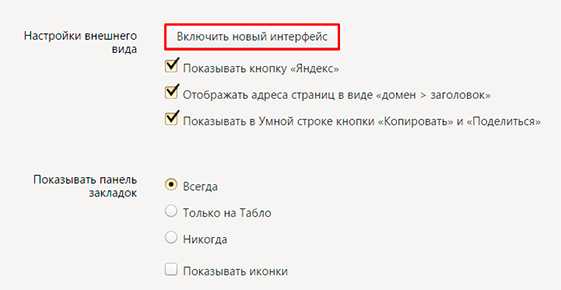
После этого перезапустите программу — закройте ее и снова откройте.
Обновить браузер
В том случае, если вы не находите у себя таких настроек, скорее всего, ваш браузер устарел и его нужно обновить.
1. Жмем кнопку меню , затем опускаемся вниз, выбираем пункт «Дополнительно» и «О браузере».
Он может называться и по-другому, например, «О Яндексе», «Яндекс.Браузер», но по счету он все равно будет примерно на предпоследнем месте.
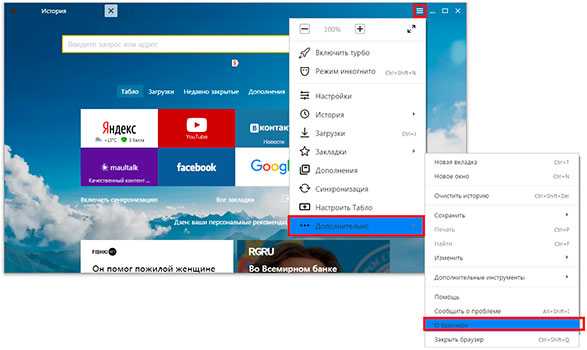
2. Нажимаем кнопку «Обновить».
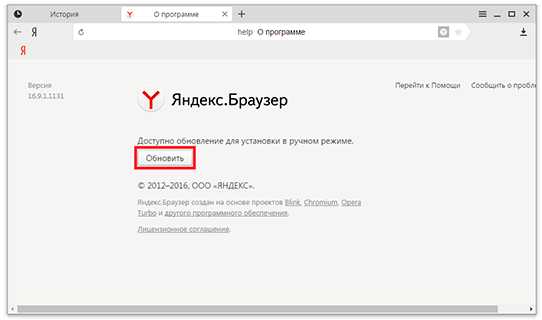
3. После обновления жмем «Перезапустить».
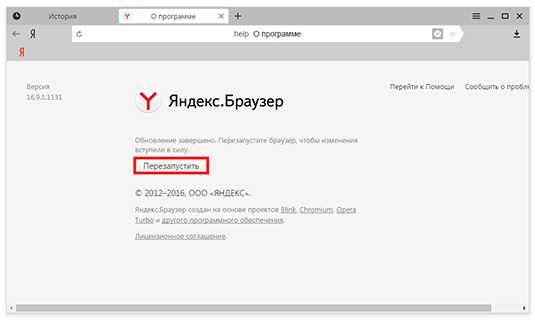
Программа закроется и откроется снова. Теперь лента рекомендаций должна работать.
Если не получается
Бывает, браузер не содержит ленты Дзен, но и обновить его невозможно. Значит, скорее всего, поврежден какой-то из его важных модулей или он устанавливался не из официального источника. Чтобы решить эту проблему, переустанавливаем браузер вручную.
1. Зайдите на официальный сайт и нажмите кнопку «Скачать».
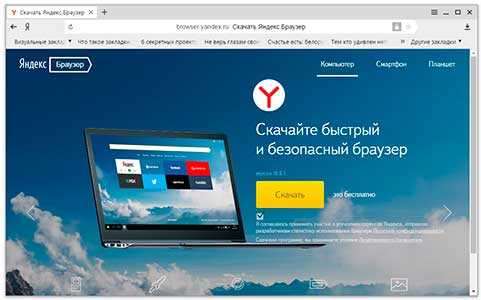
Возможно, программа выдаст вот такое сообщение:
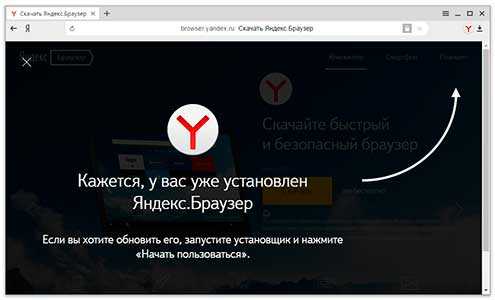
Не обращайте на него внимания.
2. Когда в правом верхнем углу появится значок Y, закройте Яндекс браузер.
3. Зайдите в «Пуск» и выберите «Панель управления».
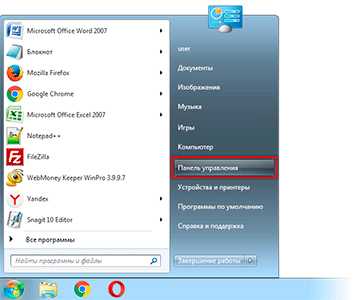
4. Откройте пункт «Программы и компоненты».
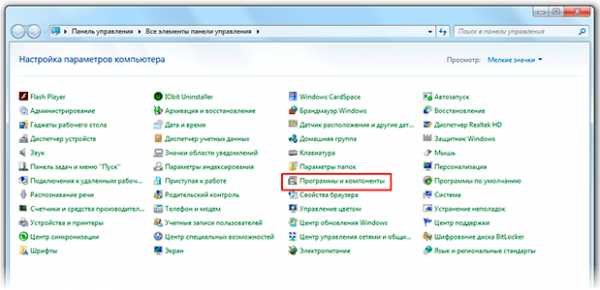
Если окно «Панели управления» имеет следующий вид, тогда выберите пункт «Удаление программы» в категории «Программы».
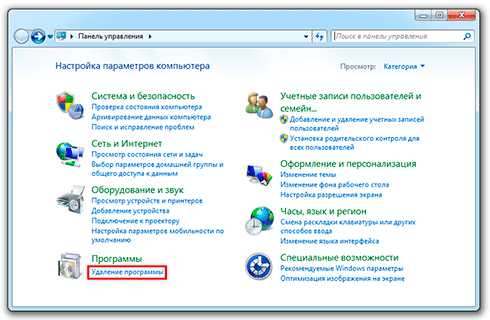
5. В списке найдите наш Yandex, нажмите по нему правой кнопкой мыши и выберите пункт «Удалить».
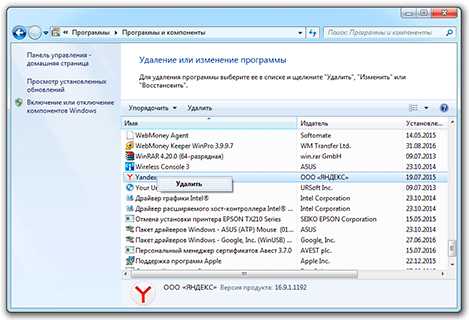
И ждите сообщения о том, что браузер удалился. Желательно после этого перезагрузить компьютер.
6. Теперь нужно заново установить программу. Для этого откройте папку «Загрузки» и запустите файл Yandex.
В «Загрузки» можно зайти с любой папки компьютера, через список с левой стороны окна.
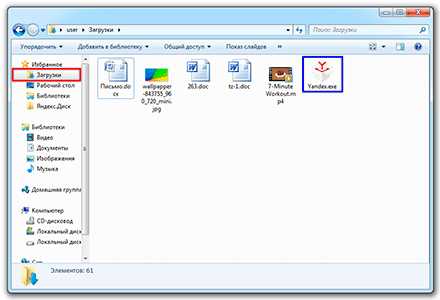
7. Ожидайте окончания установки. Когда процесс завершится, у вас по умолчанию должна работать лента Дзен.
Как настроить Яндекс.Дзен
Все очень просто: под каждой новостью есть две картинки – лайк и дизлайк. Или, как их назвали в Яндексе, «больше такого» и «меньше такого».
Если новость очень понравилось, и вы хотите, чтобы в ленте было больше таких материалов, ставьте лайк.
А вот если наоборот, — дизлайк. Тогда Яндекс сообщит, что конкретно этот материал будет скрыт из ленты. Также можно отключить все новости с этого сайта, нажав на «Заблокировать источник».
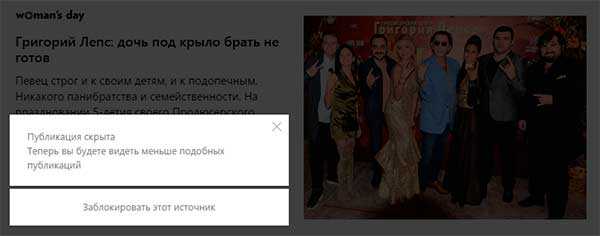
Благодаря этим кнопкам система очень скоро научится отбирать только те материалы, которые вам действительно интересны.
www.neumeka.ru
Включение, выключение и настройка Дзен в Яндекс.Браузере
Яндекс Дзен представляет собой умную ленту. Пользователю показываются публикации согласно его предпочтениям, исходя из его активности. В этой статье мы расскажем, как настроить сервис, чтобы читать только самые интересные новости. Или, как отключить Дзен в Яндекс Браузере, если он вам не нужен.
Что такое Zen в Яндекс.Браузере
Дзен — это не просто новостная лента. Этот сервис построен на технологии машинного обучения. Проще говоря искусственного интеллекта. После авторизации лента подстраивается под вас и показывает только интересный контент для конкретного юзера. Как он определяет, что контент будет интересным? Для этого в системе заложены сотни параметров, которые исходя из активности пользователя формируют ленту.
Например, вам понравилась статья одного автора — вы подписываетесь на его канал, отмечаете публикацию лайком, комментируете статью. Это совсем не значит, что весь контент этого автора будет мелькать у вас в ленте, только тот, который соответствуют вашим предпочтениям и публикации похожей тематики других каналов: частных авторов и медиа. Чем больше вы будете проявлять активность, комментировать, подписываться, отписываться, ставить лайки и дизлайки, тем быстрее умная лента научится показывать только интересующий вас контент. Лента всегда уникальная.
Изначально этот сервис создавался под мобильные устройства, поэтому был выбран именно такой формат, не предполагающий сложных настроек и навигации. Разработчики Яндекса сделали ленту простой и понятной. Никаких рубрик и прочих дебрей. Вы просто листаете ленту и открываете понравившиеся публикации.
У Дзена есть главная страница. Но также он был интегрирован в десктопную версию браузера Яндекс, в мобильную, в лаунчер Яндекс для Андроид. А также разработчики выпустили специальное приложение Zen.
Почему Дзен так популярен
Zen быстро завоевал популярность не только у рядовых пользователей, но и у авторов, генерирующих интересный контент. Платформа представляет возможность зарабатывать любому пользователю, решившему создать свой канал и размещать на нем свои уникальные статьи и нарративы благодаря рекламе, которая встраивается в публикации. Но монетизация доступна каналам, набравшим 10 000 просмотров за неделю. Это не так сложно — аудитория Яндекс.Дзена составляет более 10 млн уникальных пользователей в день. Здесь каждый найдет своего читателя.
Настройка умной ленты
Пользователи часто задаются вопросом, как настроить Дзен в Яндекс Браузере. На самом деле настройки здесь минимальные. После установки обозревателя на компьютер лента по умолчанию отключена. На главной странице внизу можно увидеть только предложение включить Zen или отказаться от показа новостей.
- Кликнув на кнопку «Включить» вам предложено будет выбрать минимум три новостных канала из десятка, чтобы система могла начать анализировать ваши интересы и настраивать ленту под вас.

- Если вы просматриваете ленту с разных устройств авторизуйтесь под одним логином и паролем на мобильных устройствах и в десктопной версии Яндекс.Браузера.
При включенной синхронизации вы будете читать одинаковые новости на всех устройствах. Кроме авторизации и выбора нескольких источников при первичной установке Яндекс.Браузера больше настроек нет. Но благодаря вашей активности спустя неделю другую новости в ленте будут сформированы именно для вас.
- Подписка на канал — означает, что публикации этого автора чаще будут появляться в ленте.
- Отписка — действие наоборот.
- Лайк/дизлайк — не означает оценку публикации, а только то, что похожие публикации будут чаще появляться в ленте. Или не будут появляться, если вы блокируете канал.
Что делать, если сервиса нет в браузере
Яндекс.Дзен в браузере встроен по умолчанию, но он может быть отключен.
- Чтобы его включить открываем «Меню», переходим в раздел «Настройки».
- Дальше в разделе настроек интерфейса отмечаем галочкой пункт «Показывать ленту рекомендаций Яндекс.Дзен»

То же касается и мобильной версии Яндекс.Браузера. Включить Zen в настройках браузера для Андроид можно в разделе «Дополнительно», переключив тумблер в соответствующее положение.
Дзен не работает, что делать
Если вы не можете найти в настройках соответствующего раздела, скорее всего у вас установлена устаревшая версия браузера. Такое случается, если запретить автоматическое обновление браузера. Но обозреватель можно обновить вручную.
- Откройте «Меню», в выпадающем списке выберите «Дополнительно». В появившемся списке дополнительного меню выберите «О браузере».
- При переходе на страницу проверки обновления браузер сам запустит сканирование, если актуальная версия будет обнаружена нажмите кнопку «Обновить» или браузер обновится автоматически после сканирования.
После того как вы обновили Яндекс Браузер на компьютере, Дзен должен появится на стартовой странице, останется только его включить. Если нет, проверьте настройки и отметьте галочкой соответствующий пункт в разделе настроек интерфейса.
Как удалить Дзен с яндекс браузера
Удалить Дзен из Яндекс Браузера на компьютере невозможно, так как он встроен в обозреватель, но его можно отключить, чтобы он не раздражал.
- Откройте «Меню» и перейдите в «Настройки».
- Снимите галочку с пункта «Показывать ленту рекомендаций Яндекс.Дзен».
На мобильных устройствах Zen включен по умолчанию.
- Для отключения ленты в мобильном браузере проведите пальцем по экрану немного вниз, чтобы умная строка сместилась в самый низ.
- Справа появится кнопка меню в виде трёх точек — нажимаем на нее и можем пункт «Настройки».
- Дальше прокручивание до пункта «Персональные ленты» и переключаем тумблер показа ленты рекомендаций в положение «Выкл.».

yanbrowser.ru
Как Включить Дзен в Яндекс Браузере: Настройка Яндекс Дзен
Дзен – это новостная лента, алгоритмы которой подбирают информацию под ваши интересы и увлечения. С появлением платформы Яндекс.Дзен, она стала интегрироваться в браузер данной поисковой системы. Но не всегда это происходит автоматически, и поэтому пользователи ищут ответ на вопрос, как включить дзен в яндекс браузере. Давайте разбираться вместе.
Содержание статьи
Виды Яндекс Браузеров
Первое, что вы должны знать, Яндекс браузер имеет несколько видов. И при установке нужно лишь выбрать его вариант:
- Классический, быстрый;
- Безопасный, с технологией protect;
- С режимом Турбо;
- С голосовым помощником Алисой;
- С фильтром рекламы;
- С защитой паролей;
- С синхронизацией;
- С галереей фонов;
- С темной темой;
- С энергосбережением для ноутбуков;
- С умной строкой;
- С автовыносом видео;
- С Дзеном.
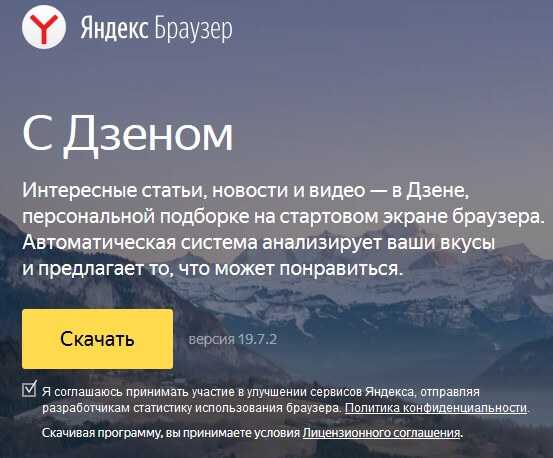
Как раз последний вариант браузера сразу решит вашу проблему, как установить яндекс дзен. Необходимо скачать файл на компьютер и запустить его. Все настройки подключатся автоматически. Для этого перейдите по ссылке и выберите нужный вариант.
В последнюю версию браузера лента Дзен встроена по умолчанию. От вас только требуется своевременно обновлять данную систему.
Чтобы проверить, какая версия Яндекса работает на вашем компьютере, достаточно перейти в Настройки браузера – Дополнительно – О браузере. И если версия актуальна, вы увидите следующее сообщение.
В классическом обновленном интерфейсе, чтобы увидеть ленту Дзен, нужно спуститься вниз страницы.
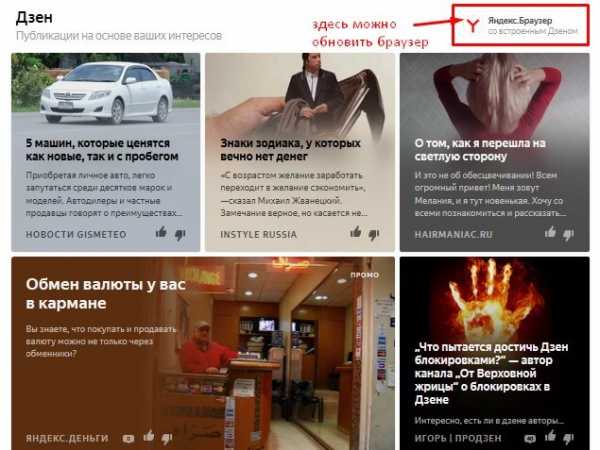
Как вернуть Яндекс Дзен, если он пропал
Если вдруг на вашем компьютере случилось так, что лента дзен в браузере Яндекс перестала отображаться, проверьте его настройки.
Для этого в верхней части открытого окна интерфейса кликните по следующей иконке.
Далее раздел Настройки – Новая вкладка.
Обратите внимание на опцию Показывать ленту рекомендаций Яндекс.Дзен. Здесь необходимо поставить галочку, чтобы новости zen стали отображаться в браузере.
Возможен следующий вариант:
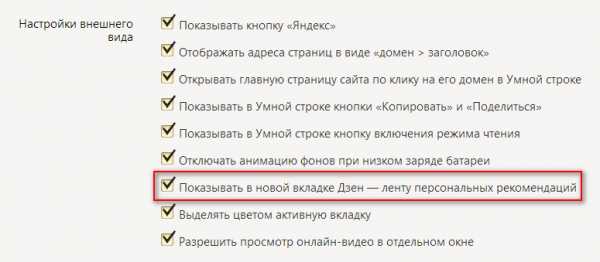
Настройка Дзен
Теперь давайте разберемся, как настроить яндекс дзен на компьютере. По аналогии все происходит и на ноутбуке. После установки и первого запуска браузера на компьютере появится сообщение от Дзен с предложением включить ленту новостей. Соответственно, если вам нужна персональная лента рекомендаций, вы соглашаетесь. Если нет – нет, спасибо.
Настройка платформы начинается с выбора источников тем, которые вам нравятся. Не пренебрегайте этим предложением, т.к. на основе ваших интересов будет строиться новостная лента. На этом шаге необходимо указать минимум 5 источников.
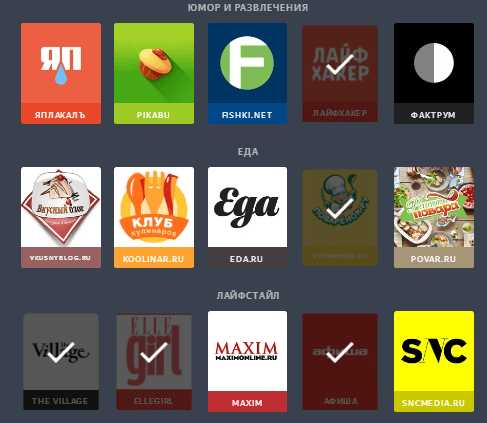
Подписки
Для дальнейшей настройки вам нужна будет ссылка https://zen.yandex.ru. Вас перекинет на страницу с лентой новостей, которая обновляется в онлайн режиме.
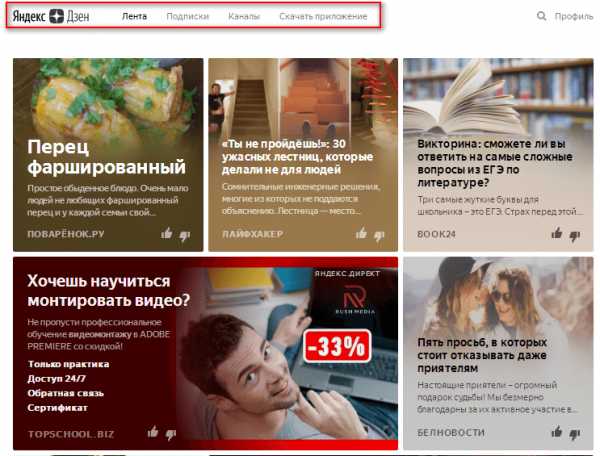
В верхней панели страницы есть небольшое меню. Если вы хотите найти свои подписки в яндекс дзен, вам понадобится именно эта страница.
Раздел Подписки отображает темы, которые вы указали на первом шаге настройки Дзена. Теперь через кнопку Добавить у вас есть возможность добавить новые каналы. Если вам нужно найти интересующую вас тему или перенастроить ленту, воспользуйтесь этой опцией. Здесь подписки можно как удалить, так и добавить.
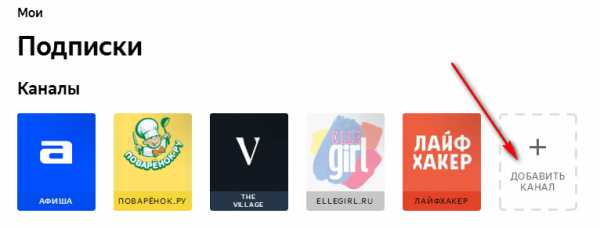
При добавлении каналов появляется ТОП каналов по категориям. Можно воспользоваться поиском темы и канала, или рубрикатором.
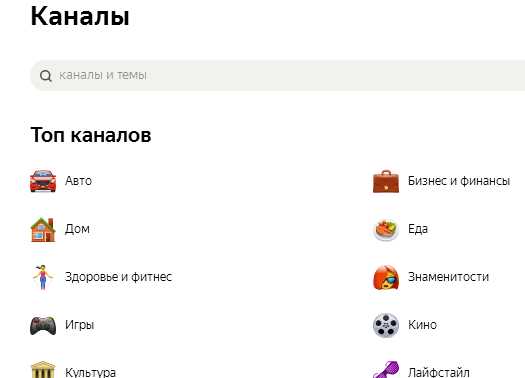
Клик по любой из представленных категорий перекидывает на страницу с доступными каналами. Чтобы подписаться на понравившиеся каналы, достаточно кликнуть по «плюсику» с правой стороны.
Все ссылки на каналы в этом списке активные. Поэтому можно по ссылке перейти и посмотреть публикации канала, основные темы, подачу материала автором и т.д. И, конечно же, подписаться.
Вообще, для настройки ленты рекомендаций достаточно воспользоваться этой опцией. Но если вы хотите перейти сразу к подписке на Каналы, минуя те, на которые вы уже подписаны, выбирайте раздел Каналы. Хотя по факту эти 2 раздела ничем не отличаются!
Раздел Скачать приложение понадобится только тем, кто хочет установить Яндекс.Дзен на телефон. Эта опция позволяет также работать с редактором дзена с мобильного устройства. Более подробно об этом я расскажу в одной из следующих статей.
Справа находится Профиль для тех, кто хочет стать автором площадки.
В принципе, работа с дзеном на этом завершена. Но я дам вам еще один совет, как настроить ленту дзен – кликайте по тем публикациям, которые вам понравились, ставьте лайки и оставляйте комментарии. Вы и не заметите, как быстро лента заполнится темами по вашим интересам.
Как установить Дзен в Mozilla Firefox
Чтобы установить дзен в браузер Firefox необходимо скачать соответствующее приложение – Персональный браузер Firefox с поиском Яндекса. Он содержит в себе Визуальные закладки, под которыми будет отображаться персональная подборка статей в Дзене.
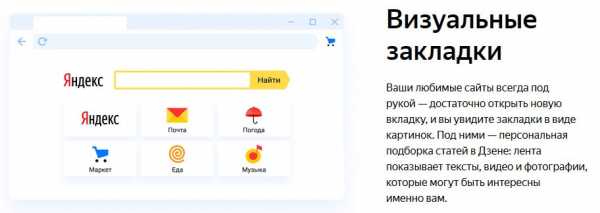
Как установить Дзен в Google Chrome
Это реализуется за счет добавления Визуальных закладок от Яндекса в интерфейс поисковой системы.
В ПС Google перейдите в настройки браузера – раздел Расширения – открыть Интернет-магазин Chrome. В поисковой строке введите запрос – визуальные закладки. Вам понадобится следующее расширение. Установите его.
Теперь, перейдя на новую вкладку в браузере Google, открывается страница от Яндекс со встроенной лентой персональных рекомендаций от Дзен.
За Визуальные закладки отвечает следующий значок в браузере.
Как включить Яндекс.Дзен в поисковой системе Опера
На самом деле это происходит по умолчанию. Теперь в Оперу интегрирована лента Дзен. Достаточно обновить ее версию, если этого не происходит автоматически.
В интерфейсе появится следующее сообщение.

Если вы согласны, нажмите кнопку Ок.
В настройках можно выбрать, какие новости нужно показывать на начальной странице. Сейчас у меня стоит опция Новости Яндекс.Дзен. Но если я хочу удалить новостную ленту из Оперы, мне достаточно изменить опцию на Новости Opera. Или с помощью ползунка отключить данный раздел вообще.
Как зарегистрироваться на zen платформе
Друзья, новостная лента Дзен в браузере будет работать без всякой регистрации, даже, если вы не залогинены в поисковой системе. Как таковой регистрации на платформе нет! Вам просто нужно авторизироваться в аккаунте Яндекс.
Авторизация в Дзене необходима, если вы хотите открыть канал на этой платформе или настроить личный Профиль.Настройка Профиля
Настроить Профиль я рекомендую, если вы активно пользуетесь лентой Дзен. На этой странице собирается статистика по интересам.
Отслеживается активность по публикациям, т.е здесь собираются посты, которым вы поставили лайк.
И, прямо, наболевший вопрос у пользователей – как найти свои комментарии в яндекс дзен? Ваши комментарии также будут отображаться на вкладке Активность. Комментарии кликабельные, и через них вы попадете на статью, где был оставлен этот комментарий.
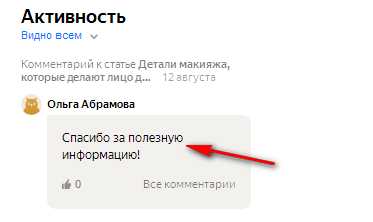
Чтобы настроить шапку Профиля, необходимо кликнуть в панели по одноименной кнопке.
В новом окне вы можете изменить, как собственное имя, так и добавить фотографию. Все это происходит через кнопки Редактировать.
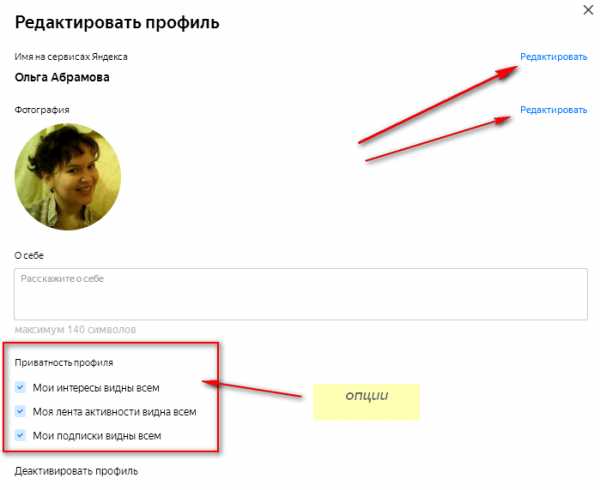
В поле О себе расскажите посетителям вашего профиля, «кто вы, что вы» и т.д.
И, обратите внимание, что можно выставить приватность профиля. Это реализуется за счет отключения или подключения опций:
- мои интересы видны всем,
- моя лента активности видна всем,
- мои подписки видны всем.
Из этого же окна профиль можно деактивировать.
Вывод
Работа с платформой Дзен начинается с ее установки в браузер поисковой системы. В Яндекс браузер эта опция встроена по умолчанию, достаточно лишь ее включить. Следующий шаг – это настройка дзен под свои интересы. И заключительный этап – работа с Профилем, где будет отображаться ваша статистика взаимодействия с персональной лентой платформы.
Автор статьи Ольга Абрамова, блог Денежные ручейки
denezhnye-ruchejki.ru